Videopakkaustekniikka tarkoittaa vähentää tietojen videon. Se on yleensä tehty vähentämällä ja poistamalla redunt tietoja videon. Ihmiset tarvitsee videopakkaus koska videotiedostoja vievät paljon säilytystilaa kiintolevyn, ja suuret tiedostot ovat raskaita ja erittäin raskas siirtää. Haluatko pakata videotiedostoja vapauttamiseksi vapaata tilaa, pakkaa videon YouTubeen, siirtää laitteeseen tai sähköpostitse muille.
Osa 1. Yksinkertaisin tapa pakata suuria videotiedostoja
UniConverter, joka sopii hyvin pakata videotiedostoja pelata kannettavien laitteiden, koska optimoidut esiasetukset sisäänrakennettu työkalu.
Best Video Kompressori - UniConverter
- Tuki puristus 150 + video ja audio-formaatteja, kuten MP4, MOV, MKV, MTS / M2TS, MP3, AAC, M4A, WMA, FLAC, jne
- Joustava pakkaus asetuksia voit asettaa astiaan, koodekki, resoluutio ja bittinopeus helposti.
- Muokata videon ennen puristus editointi ominaisuuksia kuten leikata, rajata, tehosteet, vesileima, Tekstitykset, jne
- Ladata tai tallentaa online streaming-videoita melkein mistä tahansa online video sivustot nimittäin YouTube, Netflix, Vevo, Vimeo jne
- Muuntaa valmiiksi muotoon suosituin mobiililaitteiden ja sitten yhdellä klikkauksella siirtää laitteet USB-kaapelilla.
- Polta suosikki videoita tai musiikkia kappaleita tyhjiä DVD / CD kotikäyttöön nauttia milloin tahansa.
Kuinka pakata videot iSkysoft vaiheissa
Vaihe 1. Lisää videotiedostot pakata
Voit tuoda videoita Käyttämällä "Add Files" -painiketta vasemmassa yläkulmassa, tai suoraan vetää ja pudottaa tiedostoja video puristamalla ohjelmisto. Tämä video kompressori tukee myös tuoda videotiedostoja mobiililaitteille, kuten iPhone, Samsung jne klikkaa avattavan kuvakkeen vieressä nähdä enemmän tuovan vaihtoehtoja.

Vaihe 2. Käynnistä pakata videotiedostoja Mac- tai Windows-
Kun tuotu videoiden pakata, klikkaa "Settings" kuvaketta oikealla puolella valitun esitysmuodon. Sitten voit laskea arvoa päätöslauselman (tärkeä), nopeus ja / tai bittinopeus. Sitten klikkaa "Luo" ja arvioi paras video tiedoston koko tarpeitasi.

Muuten, voit myös pakata videon muuttamalla videon muodossa. Esimerkiksi voit valita "FLV", kuten tulostusformaatissa MP4 videon.

Vaihe 3. Tallenna pakattuja videotiedostoja
Klikkaa "Convert" videonäytössä leike tai "Convert Kaikki" oikealla alhaalla viedä vidoes puristuksen jälkeen, sinun tulee menestyksekkäästi kutistaa videotiedostot pienempiä.

Huomautuksia Pakataan videot:
Pakata videotiedostoja video kompressori, on 2 vaihtoehtoa, että voit mukauttaa pienentää videon.
Vaihtoehto 1 : Valitse vain oikea Esitysmuoto pienentää videon kokoa, kuten MP4, FLV, 3GP, jne. Koska ne ovat yleensä pienempiä kuin muiden tiedostojen takia suuri pakkaussuhde. Voit esikatsella videon kokoa pääikkunassa ennen muuntamista. Mutta varmista, että vastaanottaja voi toistaa videota valitussa esitysmuodon.
Vaihtoehto 2: Voit asettaa Codec, tarkkuus, nopeus ja bittinopeus tehdä tiedostoon pienempi. Asetukset riippuu koosta ja laadusta video, jonka haluat pakata liikaa. Ole hyvä ja jatka lukemista nojata perus knowledgements videoiden pakkausasetuksia.
Ole kärsivällinen pakkaamalla videotiedostoja, koska suuri koko ja laadukkaita videotiedostoja voi kestää minuutteja tai jopa tunteja pakata.
Osa 2. Vinkkejä pakkaaminen videotiedostot
Ehdotuksia Common Videopakkaus Settings
Normaali pakkaus: normaali pakkaus pienentää tiedostokokoa ja pitää videon laatu mahdollisimman paljon. On olemassa erilaisia tapoja, miten tehdä videotiedostoja pienempiä, ja suosituimmista tavoista kuuluu uudelleen koodausta tehokas video transkooderi ja viilalla kompressoria.
Loseless Pakkaus: tavoitteena loseless puristus on sisällettävä kaikki laatua alkuperäisen videon. Tämä ei kuitenkaan ole niin hyödyllinen, koska se tuskin vähentävät tietojen videon. Ja useimmat ihmiset haluavat tehdä videon pakkaus, jonka tavoitteena on vähentää videon kokoa.
Ei ole pakkausasetusten joka sopii kaikille käyttäjille. Vaatimus poikkeaa halutusta tuotos, tietokoneen suorituskykyä, spesifinen puristus esineitä ja monet muut seikat. Here're joitakin ehdotuksia, jotka voivat auttaa sinua tekemään parhaan videon pakkaus asetukset automaattisesti.
- Olet erittäin suositeltavaa videon pakkaamiseen H.264 MOV tai MP4, koska ne ovat yleensä pienempiä kuin muiden tiedostojen takia suuri pakkaussuhde.
- Pakatun tiedoston koko riippuu täysin pakkaamaan bittinopeus. Normaalisti pienempi videon haluat, alempi bittinopeus. Bittinopeus ohjaa myös kuvanlaatua. Otathan huomioon, että kuva täysin tuhoutua, jos bittinopeus on liian alhainen.
- Lisäksi koodekki myös vaikuttaa puristus. Enimmäkseen voit valita H.264 täältä.
- Useimmissa tilanteissa, suhde 640 * 480 on riittävä. Mutta se riippuu myös tarpeeseen.
- Ruutunopeutta, kehyskoko tai koodekin lähdekuvan ei ole väliä niinkään videon pakkaus.
Tietäen videon muodossa, suhde ja bittinopeus, joka vaikuttaa koko pakatun videokuvan, se tulee olemaan paljon helpompaa, voit valita parhaan videon pakkaus asetuksia.
Suositeltava Videopakkaus asetukset Youtube ja Vimeo
| Videopakkaustekniikka asetukset Youtube | Videopakkaustekniikka asetukset Vimeo | |
|---|---|---|
|
kontti
|
MP4 | MP4 |
|
koodekki
|
H.264 | H.264 |
|
Ruudunpäivitysnopeus
|
Sama kuin alkuperäinen video | 24, 25, tai 30 FPS |
|
bittinopeus
|
1000 kbps (360p), 2500 kbps (480p), 5000kbps (720p), 8000kbps (1080p), 10 Mbps (1440p), 35-35kbps (2160p) |
2000 - 5000 kbit / s (SD) / 5000 - 10000 kbit / s (720p HD) / 10000 - 20000 kbit / s (1080p HD) |
|
päätöslauselmat
|
426x240 (240p), 640x360 (360p), 854x480 (480p), 1280x720 (720p), 1920x1080 (1080p), 2560x1440 (1440p), 3840x2160 (2160p) | 640 kuvapistettä leveä (SD) tai 1280 pikseliä leveä (HD) |
Vinkkejä Tiivistäminen video ilmaiseksi
Siellä on helppo ja ilmainen tapa pakata suuria videoita pieni koko, sillä ehdolla, että video on MOV-muodossa ja Mac toimii MacOS 10.7 tai uudempi.
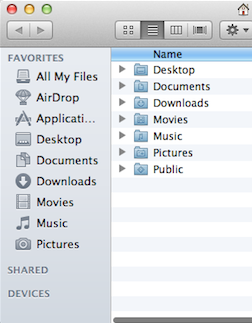
- Navigoida MOV Finderissa.
- Hiiren kakkospainikkeella videota ja valitse "koodaavat Valitut leiketiedostoa" seuraavassa valikossa.
- Valitse tarkkuus, jonka haluat koodata videon. Normaalisti sellecting pienempi resoluutio kuin alkuperäisen videon voi resuce tiedostokoko.
Maksuton ja helppo ratkaisu, se vain muuttaa resoluutiota MOV. Jos haluat tehdä videon pienempi, tarvitset apua UniConverter .
Miksi valita UniConverter for Mac / Windows
Siellä olet monia seikkoja, jotka sinun täytyy harkita valitessaan videon pakkaus työkalu, joka täyttää sinulle parhaiten, kuten hinta, pakkauksen laatu ja nopeus, helppokäyttöisyys jne Seuraavassa taulukossa kerrotaan miksi UniConverter on paras, joka sinun pitäisi saada pakata videoita Mac.
| Tuetut tiedostomuodot | UniConverter pystyy pakkaamaan HD-videoita (MTS, m2ts, H.264), standardimuotoja (MP4, MOV, AVI, MKV, flv, jne) ja ääniformaatteja (MP3, AIFF, M4A). |
| Pakataan nopeus | Tämä ohjelmisto pakkaa videoita erittäin nopea nopeus, kun taas suurin osa markkinoilla oleviin työkaluihin ei. |
| Helppokäyttöisyys | Pakkausasetuksia on helppoa ja joustavaa, joka täyttää kaikkein päivittäisessä käytössä. Voit pakata videon sisällä 3 helppoa vaihetta. |
| Hinta | iMovie, Quick Time Pro ja Final Cut Pro on kattava ja ammatillinen video työkaluja. Mutta he kallista, jos vain etsiä tehokas ja helppokäyttöinen video puristus työkalu. iSkysoft Video Converter on paljon halvempaa kuin ne. |
| Lisäominaisuuksia | Ylimääräinen Video Editor auttaa muokata videoita toiveesi. |
| Asiakaspalvelu | iSkysoft tarjoaa 24-tunnin tuki, joka ratkaisee joitakin vähäisiä ongelmia, joita saattaa esiintyä. |




